内容提要:文章通过实例来介绍excel自定义视图的添加方法,以及显示不同的自定义视图满足工作所需。
excel 自定义视图是一个被很多人忽视的功能。
什么是excel自定义视图,如何使用?我们以一个形象的例子来演示自定义视图的使用环境。
如下图所示:左边是excel工作表中完整的显示所有数据,右边的图是筛选所有为优先的姓名。通过添加自定义视图,就可以在两种视图,两种状态下来回切换。
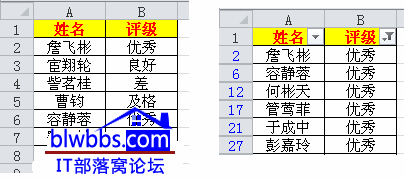
操作方法如下介绍:
首先在上面截图左边完整的excel工作表状态下,单击视图——自定义视图,打开“视图管理器”,单击“添加”按钮,打开“添加视图”对话框,我们在名称框里面输入“全部显示”,单击确定。
然后单击数据——筛选,筛选评级为“优秀”的姓名,然后再次单击视图——自定义视图,打开“视图管理器”,单击“添加”按钮,打开“添加视图”对话框,我们在名称框里面输入“筛选状态”,确定。
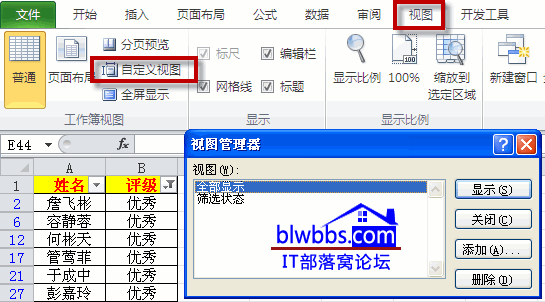
上面的自定义视图添加完成之后,我们就可以在两种状态下来回切换了。比如单击视图——自定义视图,打开“视图管理器”,选择任意一种刚好添加的自定义视图,然后单击“显示”按钮,就可以显示不同的视图。
Excel “视图管理器”对话框里列出了工作表中的所有视图,同一个工作簿允许有多个视图。显示视图时,Excel会切换到创建视图时的活动工作表中。







